Jak wyłączyć komputer za pomocą telefonu

Jak wyłączyć komputer za pomocą telefonu
ooVoo to wieloplatformowe narzędzie komunikacyjne, które może być używane do połączeń głosowych, wideo i wiadomości błyskawicznych na komputerach z systemem Windows, Mac, Android i iOS. Umożliwia ono kontakt z dowolną osobą w dowolnym momencie za pomocą połączeń wideo, wiadomości wideo, czatu głosowego, rozmów telefonicznych, wiadomości tekstowych itp. Jeśli nie możesz spotkać się z kimś osobiście, nie martw się – ooVoo umożliwia prowadzenie wideorozmów z wieloma osobami jednocześnie. Dzięki wieloplatformowości aplikacji nie ma znaczenia, czy Ty lub Twoi znajomi korzystacie z systemu Windows, Mac, iPada, iPhone'a, czy tabletu lub telefonu z systemem Android. Więcej o ooVoo po przerwie.
Aby dokończyć instalację, musisz założyć konto w ooVoo. Wprowadź wymagane dane, takie jak identyfikator ooVoo, hasło, imię i nazwisko, datę urodzenia, płeć, adres e-mail itp., a następnie kliknij „Akceptuję – Utwórz konto” , aby sfinalizować rejestrację.
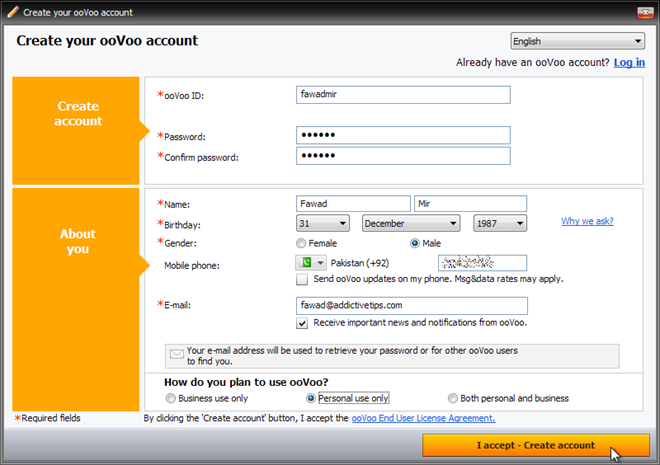
Po zakończeniu rejestracji komunikator ooVoo zaloguje się automatycznie. Kliknij przycisk „Dodaj znajomych” , aby dodać znajomych, którzy już są na ooVoo, i nawiązać z nimi kontakt za pomocą wiadomości błyskawicznych, czatu głosowego i połączeń wideo. Następnie wybierz opcję „ Zaproś znajomych” , aby zaprosić do serwisu nowe osoby.
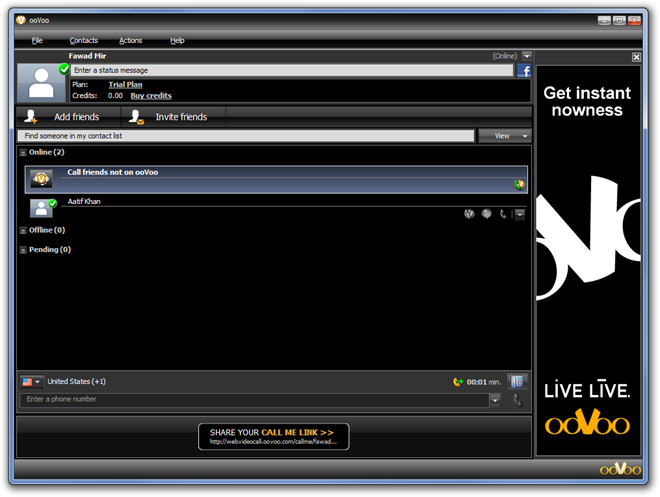
Bezpośrednio z komunikatora możesz jednym kliknięciem rozpocząć rozmowę wideo, rozmowę głosową lub rozmowę z kontaktami. Funkcja połączeń wideo umożliwia prowadzenie wideokonferencji z wieloma użytkownikami jednocześnie.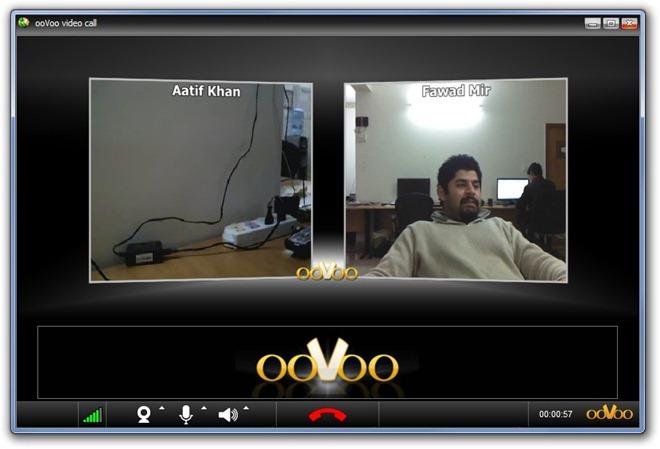
Podczas wideorozmowy możesz również udostępnić ekran swojego pulpitu drugiej osobie. Przesunięcie kursora nad obrazem wideorozmowy wyświetla opcje udostępniania ekranu. Dobrą funkcją udostępniania ekranu w ooVoo jest to, że jeśli masz wiele ekranów, możesz wybrać, który pulpit chcesz udostępnić drugiej osobie.
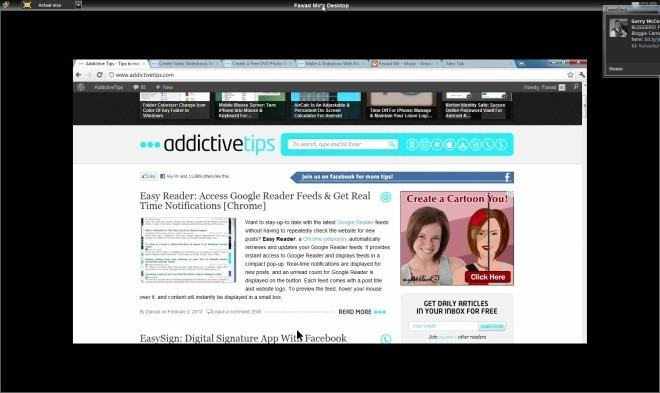
W menu Ustawienia , które znajduje się w zakładce Plik, znajdują się wszystkie podstawowe ustawienia związane z połączeniami audio, połączeniami wideo, powiadomieniami, prywatnością i ogólnym zachowaniem aplikacji.
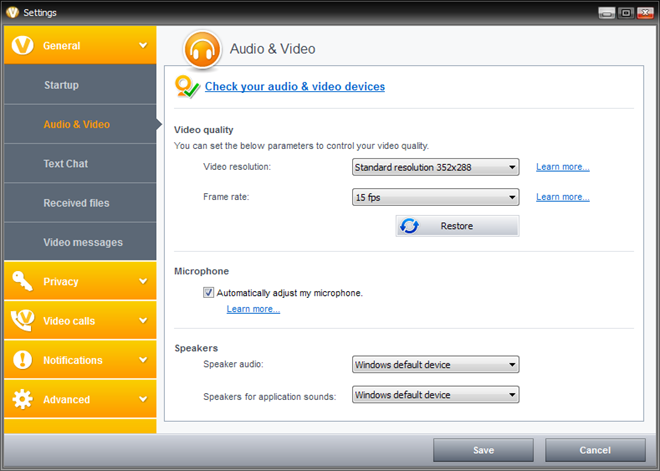
Jako stały i długoletni użytkownik Skype'a, odkryłem, że ooVoo jest do niego pod wieloma względami podobne. Przede wszystkim, nie oferuje on swoim użytkownikom niczego więcej ani mniej niż Skype. Menu i opcje nieustannie przypominały mi Skype'a, a gdyby nie żółto-czarny motyw ooVoo zamiast jasnoniebieskiego i białego Skype'a, mógłbym pomylić go z inną wersją Skype'a. Poza tym, czarny kolor zastosowany w całym interfejsie jest naprawdę irytujący, a opcja jego zmiany byłaby ulgą dla oczu osób, które chcą go zmienić.
Dostępna jest wersja płatna i darmowa, przy czym wersja darmowa ma ograniczenia co do liczby uczestników wideokonferencji. Pełne porównanie można znaleźć na stronie produktu. ooVoo to aplikacja wieloplatformowa, dostępna na urządzenia z systemami Windows, Mac, iOS i Android.
Jak wyłączyć komputer za pomocą telefonu
Usługa Windows Update zasadniczo współpracuje z rejestrem i różnymi plikami DLL, OCX i AX. W przypadku uszkodzenia tych plików większość funkcji
Nowe pakiety ochrony systemu pojawiają się ostatnio jak grzyby po deszczu, a każdy z nich oferuje kolejne rozwiązanie antywirusowe/do wykrywania spamu, a jeśli masz szczęście
Dowiedz się, jak włączyć Bluetooth w systemie Windows 10/11. Bluetooth musi być włączony, aby Twoje urządzenia Bluetooth działały prawidłowo. Spokojnie, to proste!
Wcześniej recenzowaliśmy NitroPDF, dobry czytnik PDF, który umożliwia również użytkownikom konwersję dokumentów do plików PDF z opcjami takimi jak scalanie i dzielenie plików PDF
Czy kiedykolwiek otrzymałeś dokument lub plik tekstowy zawierający zbędne, niepotrzebne znaki? Czy tekst zawiera mnóstwo gwiazdek, myślników, pustych spacji itp.?
Tak wiele osób pytało o małą prostokątną ikonę Google obok ikony Start systemu Windows 7 na moim pasku zadań, że w końcu zdecydowałem się opublikować ten artykuł
uTorrent to zdecydowanie najpopularniejszy klient desktopowy do pobierania torrentów. Chociaż u mnie działa bez zarzutu w systemie Windows 7, niektórzy użytkownicy mają problem z…
Każdy musi robić częste przerwy podczas pracy przy komputerze, ponieważ jeśli nie robisz przerw, istnieje duże prawdopodobieństwo, że Twoje oczy wyskoczą (dobrze, nie wyskoczą)
Istnieje wiele aplikacji, do których jako zwykły użytkownik możesz być bardzo przyzwyczajony. Większość powszechnie używanych darmowych narzędzi wymaga żmudnej instalacji,







